ExcelVLOOKUP函数使用教程详解
时间:2025-09-07 08:57:23 460浏览 收藏
想要提升Excel数据处理效率?VLOOKUP函数绝对是你的得力助手!本文将深入浅出地讲解Excel VLOOKUP函数的使用方法,从基本语法到实际应用,助你轻松掌握这项强大的数据查找工具。VLOOKUP函数通过指定查找值,在数据区域中快速定位并提取所需信息,常用于数据合并、核对与分类等场景。文章详细解析VLOOKUP的四个关键参数,并通过实例演示如何利用VLOOKUP解决实际工作中的常见问题,如根据员工ID查找姓名、补充订单信息等。同时,针对VLOOKUP常见的错误值#N/A,提供IFERROR函数处理方案,以及INDEX+MATCH和XLOOKUP等更灵活的替代方案,助你成为Excel数据处理高手!
VLOOKUP函数语法为:VLOOKUP(lookup_value, table_array, col_index_num, [range_lookup])。第一个参数lookup_value是要查找的值;第二个参数table_array是查找区域,且lookup_value必须位于该区域第一列;第三个参数col_index_num指定返回数据所在列的序号;第四个参数range_lookup为FALSE时表示精确匹配,TRUE时表示近似匹配,通常使用FALSE。该函数常用于数据合并、核对和分类,如根据员工ID查找姓名、补充订单信息等。当查找值不在第一列或需反向查找时,可使用INDEX+MATCH组合或XLOOKUP函数替代。遇到#N/A错误时,可用IFERROR函数处理,提升报表可读性。
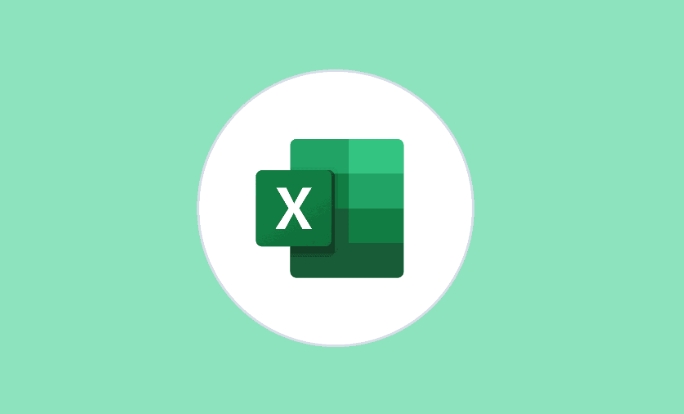
Excel VLOOKUP,说白了,就是在你的数据表格里,根据一个你指定的值(比如一个员工ID),去找到它对应的那一行,然后从那一行里把你需要的数据(比如员工姓名、部门)给“抓”出来。在我看来,它就像是Excel里的一个智能“查找员”,你告诉它找什么,在哪找,找回来第几列的数据,它就能帮你快速定位并提取信息,省去了你手动翻查的麻烦。尤其是在处理大量数据,需要进行数据匹配和核对时,VLOOKUP简直就是提高效率的一把利器。
解决方案
VLOOKUP函数的基本语法是:VLOOKUP(lookup_value, table_array, col_index_num, [range_lookup])。
lookup_value:你要查找的值,比如员工ID。table_array:你要在哪个区域查找,也就是你的数据源表格。注意,lookup_value必须在table_array的第一列。col_index_num:在table_array中,你希望返回的数据位于第几列。例如,如果员工姓名在第二列,就填2。range_lookup:一个逻辑值,TRUE表示近似匹配(不常用),FALSE表示精确匹配(最常用)。通常我们都用FALSE,确保找到完全一致的值。
举个例子,假设你在A1:C100有一个员工信息表,A列是员工ID,B列是姓名,C列是部门。现在你想根据D1单元格的员工ID,在E1单元格显示其姓名。那么公式就是:=VLOOKUP(D1, A1:C100, 2, FALSE)。
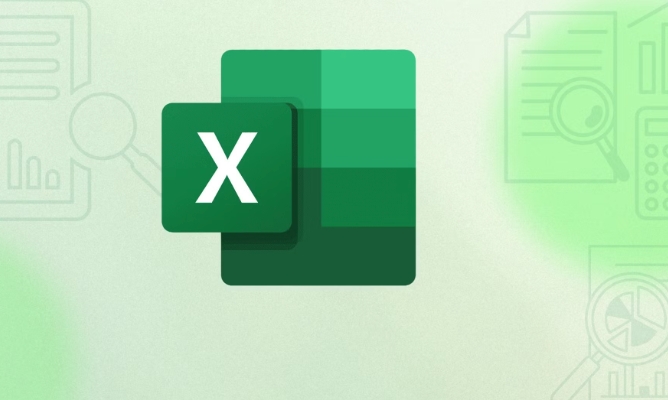
VLOOKUP函数的基本语法和各参数详解是什么?
我个人觉得,要真正玩转VLOOKUP,就得把它的这四个参数吃透。第一个参数lookup_value,这是你的“目标”,你想要用什么去查找?可以是单元格引用,也可以是直接输入的文本(记得加双引号)或数字。这东西就是你的“钥匙”。
第二个参数table_array,这是你的“宝藏图”。它指定了VLOOKUP要在哪个区域里寻找你的“钥匙”以及它对应的“宝藏”。这里有个VLOOKUP的小脾气,也是它最常被人诟病的地方:你的lookup_value必须得在table_array的第一列。如果不在,VLOOKUP就找不到它,会直接给你一个#N/A错误。这在实际操作中,有时候会让人很头疼,尤其是在数据结构不那么规整的时候,你可能需要调整列的顺序,或者考虑更灵活的函数组合,比如INDEX+MATCH。
第三个参数col_index_num,这是你的“寻宝指令”。当你找到“钥匙”所在的那一行后,你要从这一行的第几列把数据取回来?这个数字就是列的序号,从table_array的第一列开始数。比如,如果你想取回第二列的数据,就填2。这个参数是不能省略的。
最后一个参数range_lookup,这是个布尔值,我一般都直接用FALSE。它决定了查找是精确匹配还是近似匹配。FALSE代表精确匹配,也就是说,VLOOKUP会严格寻找与lookup_value完全一致的值。如果找不到,就返回#N/A。而TRUE(或者省略不填)代表近似匹配,它会在table_array的第一列查找小于或等于lookup_value的最大值。这通常用于查找等级、区间等场景,但需要table_array的第一列是升序排列的。在我看来,日常工作中90%以上的情况,我们都需要精确匹配,所以记住用FALSE就对了。

VLOOKUP在实际工作中能解决哪些常见问题?
VLOOKUP的实用场景简直不要太多。在我自己的工作经历中,它简直是数据处理的“万金油”。 比如,最常见的一种情况是数据合并与补充。你手上有一份只包含产品ID的订单列表,但你还需要知道每个产品的单价和描述。这时候,如果你的产品数据库里有产品ID、单价和描述,VLOOKUP就能轻松帮你把单价和描述“拉”到订单列表里。你只需要在订单列表旁边新建两列,分别用VLOOKUP去查找产品ID,然后返回单价和描述所在的列就行。
再比如,核对两张表格的数据一致性。你可能从不同系统导出了两份客户名单,想看看哪些客户在这两份名单里都存在,或者某份名单里的客户在另一份名单里有没有对应的详细信息。VLOOKUP就能帮你快速进行交叉比对。如果VLOOKUP能找到对应的值,就说明存在;如果返回#N/A,那就说明在目标表格里找不到这个客户,可能是数据缺失或者ID不一致。
还有,基于条件进行数据分类或标记。假设你有一个员工绩效表,你想根据每个员工的绩效分数,自动给他打上“优秀”、“良好”、“及格”等标签。你可以建立一个小的参照表,第一列是分数区间下限,第二列是对应的绩效等级。然后使用VLOOKUP的近似匹配(TRUE)功能,就能根据员工分数自动匹配到对应的绩效等级。这比你手动一个一个判断要高效太多了。
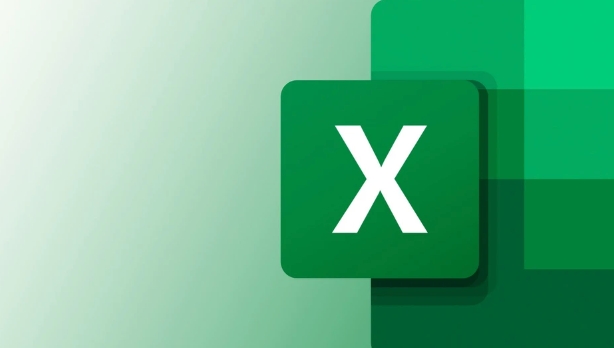
VLOOKUP遇到错误值#N/A怎么办?有没有替代方案?
VLOOKUP最常见的“脾气”就是返回#N/A错误。这通常意味着它在table_array的第一列里,压根就没找到你的lookup_value。这种情况很常见,可能是数据录入错误,或者查找的值在目标数据源里确实不存在。
面对#N/A,我通常会用IFERROR函数来处理。IFERROR的作用是,如果公式计算结果是错误值(包括#N/A、#DIV/0!等等),就返回你指定的一个值,否则就返回公式的正常结果。
例如,=IFERROR(VLOOKUP(D1, A1:C100, 2, FALSE), "未找到")。这样,如果VLOOKUP找不到对应的数据,就不会显示难看的#N/A,而是显示“未找到”,或者你也可以让它显示一个空字符串"",让表格看起来更整洁。这在做数据报告时特别有用,能提升用户体验。
当然,VLOOKUP也不是万能的。它最大的局限性就是前面提到的,它只能从左往右查找,也就是说,lookup_value必须在table_array的第一列。如果你的查找值在中间列,而你想要返回它左边的列的数据,VLOOKUP就无能为力了。
这时候,我通常会考虑使用INDEX和MATCH函数组合来替代。MATCH函数可以找到一个值在指定区域中的位置(行号或列号),而INDEX函数则可以根据行号和列号返回指定区域中的值。
例如,如果你想根据员工姓名(B列)查找员工ID(A列),VLOOKUP就做不到。但INDEX(A:A, MATCH("张三", B:B, 0))就可以。这里的MATCH("张三", B:B, 0)会先找到“张三”在B列的行号,然后INDEX(A:A, ...)就会返回A列对应行号的值。这个组合就灵活多了,没有VLOOKUP从左到右的限制,在我看来,它是VLOOKUP更强大的一个升级版。
此外,Excel 365用户还可以考虑使用XLOOKUP函数。XLOOKUP是VLOOKUP和HLOOKUP的现代替代品,它解决了VLOOKUP的许多局限性,比如不再需要lookup_value必须在第一列,可以从左向右或从右向左查找,默认精确匹配,并且可以指定查找范围和返回范围,甚至可以处理找不到值的情况,直接在函数内部指定返回什么。可以说,XLOOKUP是目前最强大、最灵活的查找函数,但它只在最新版本的Excel中可用。
终于介绍完啦!小伙伴们,这篇关于《ExcelVLOOKUP函数使用教程详解》的介绍应该让你收获多多了吧!欢迎大家收藏或分享给更多需要学习的朋友吧~golang学习网公众号也会发布文章相关知识,快来关注吧!
-
501 收藏
-
501 收藏
-
501 收藏
-
501 收藏
-
501 收藏
-
277 收藏
-
197 收藏
-
346 收藏
-
387 收藏
-
448 收藏
-
333 收藏
-
315 收藏
-
172 收藏
-
110 收藏
-
114 收藏
-
437 收藏
-
459 收藏
-

- 前端进阶之JavaScript设计模式
- 设计模式是开发人员在软件开发过程中面临一般问题时的解决方案,代表了最佳的实践。本课程的主打内容包括JS常见设计模式以及具体应用场景,打造一站式知识长龙服务,适合有JS基础的同学学习。
- 立即学习 543次学习
-

- GO语言核心编程课程
- 本课程采用真实案例,全面具体可落地,从理论到实践,一步一步将GO核心编程技术、编程思想、底层实现融会贯通,使学习者贴近时代脉搏,做IT互联网时代的弄潮儿。
- 立即学习 514次学习
-

- 简单聊聊mysql8与网络通信
- 如有问题加微信:Le-studyg;在课程中,我们将首先介绍MySQL8的新特性,包括性能优化、安全增强、新数据类型等,帮助学生快速熟悉MySQL8的最新功能。接着,我们将深入解析MySQL的网络通信机制,包括协议、连接管理、数据传输等,让
- 立即学习 499次学习
-

- JavaScript正则表达式基础与实战
- 在任何一门编程语言中,正则表达式,都是一项重要的知识,它提供了高效的字符串匹配与捕获机制,可以极大的简化程序设计。
- 立即学习 487次学习
-

- 从零制作响应式网站—Grid布局
- 本系列教程将展示从零制作一个假想的网络科技公司官网,分为导航,轮播,关于我们,成功案例,服务流程,团队介绍,数据部分,公司动态,底部信息等内容区块。网站整体采用CSSGrid布局,支持响应式,有流畅过渡和展现动画。
- 立即学习 484次学习
